Better Mobile と Intune を統合する
Better Mobile Threat Defense ソリューションを Intune と統合するには、次の手順を行います。
はじめに
Better Mobile の管理コンソール内で、以下の手順を実行します。これにより、Intune に登録されているデバイス (デバイス コンプライアンスを使用) および登録されていないデバイス (アプリ保護ポリシーを使用) の両方で Better Mobile のサービスに接続できるようになります。
Better Mobile と Intune の統合を始める前に、次のものがあることを確認します。
Microsoft Intune プラン 1 サブスクリプション
管理者の資格情報をMicrosoft Entraして、次のアクセス許可を付与します。
サインインおよびユーザー プロファイルの読み取り
サインインしているユーザーとしてのディレクトリへのアクセス
ディレクトリ データの読み取り
Intune にデバイス情報を送信する
Better Mobile 管理コンソールにアクセスするための管理者資格情報。
Better Mobile アプリの承認
Better Mobile アプリの承認プロセスは以下で構成されます。
Better Mobile サービスがデバイスの正常性状態に関する情報を Intune に通知できるようにします。
デバイスのデータベースを設定するために、Microsoft Entra登録グループ メンバーシップとモバイル同期が向上します。
Better Mobile 管理コンソールでシングル サインオン (SSO) Microsoft Entra使用できるようにします。
Microsoft Entra SSO を使用して、Better Mobile アプリのサインインを許可します。
Better Mobile の統合を設定するには
Better Mobile の管理コンソールに移動し、資格情報を使用してサインインします。
[統合]>[EMM/MDM]>[アカウントの追加] の順に選択します。
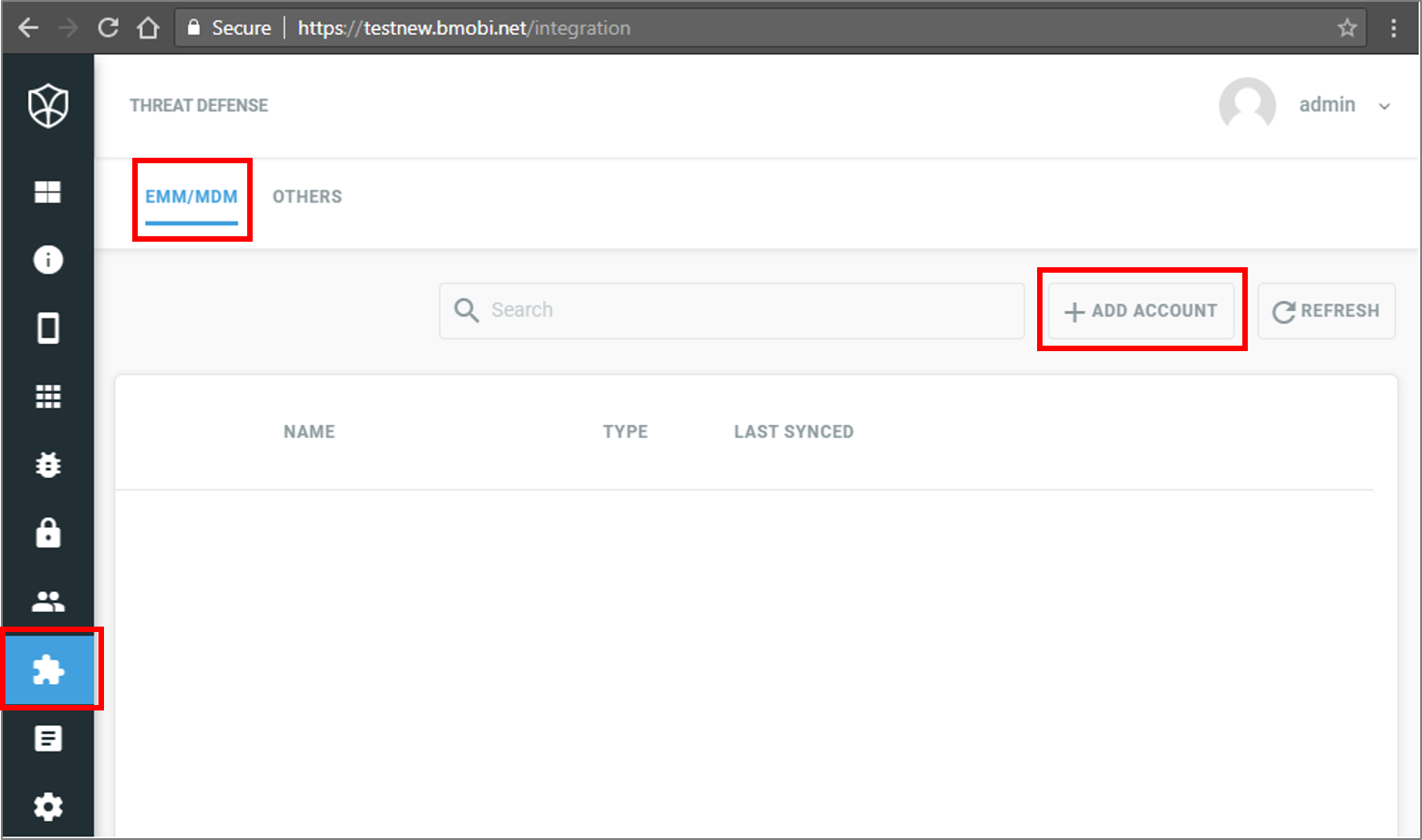
[Intune] を選択します。
[アカウント名] の横に、記述子を入力します。
Microsoft のサインインのウィンドウに Intune の資格情報を入力します。
[要求されているアクセス許可] ウィンドウで、[Accept]\(同意\) を選択します。
Better Mobile でデバイスを同期するMicrosoft Entraセキュリティ グループを検索し、一覧から選択します。 [続行] を選択します。
[完了] を選択します。
[アカウントの追加] ページが再表示されます。 ページを閉じます。